win7纯净版64位系统中关闭音频管理器的步骤方法
发布时间:2014-10-06 作者:win7旗舰版系统下载
win7纯净版64位系统中关闭音频管理器的步骤方法分享给大家。当win7系统声音是正常的情况下,这个音频管理器就没有必要随机启动的。由于电脑资源都是有限的,为了能确保操作系统能流畅地运行,最直接的方法就是关闭掉不必要的启动项,有需要的用户赶快来看看关闭音频管理器的步骤方法吧。
一、关闭音频管理器图标:
1、Realtek 音频管理器会随着声卡驱动的更新被安装在操作系统之中,默认情况下是开启的,不过如果不是专业调试音效的用户,就没有必要开启这个功能,关闭它能够节约系统资源;
2、右键点击任务栏→属性→任务栏→通知区域→自定义;
3、选中Realtek DH音频管理器的图标 → 在不活动时“隐藏”或者“总是隐藏”→点击确定;
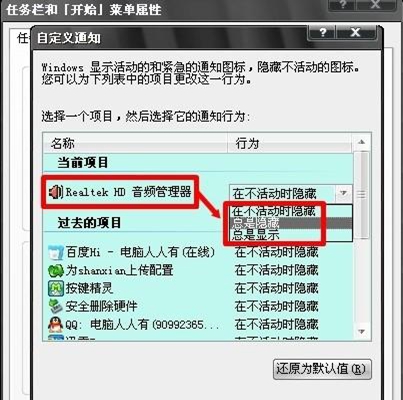
二、关闭音频管理器程序:
1、关闭了图标之后,这个音频管理器的程序还是开着的,使用任务管理器关闭它:
按住快捷键(Ctrl+Alt+Del)调出 Windows任务管理器 →选择 RTHDCPL.EXE→结束进程
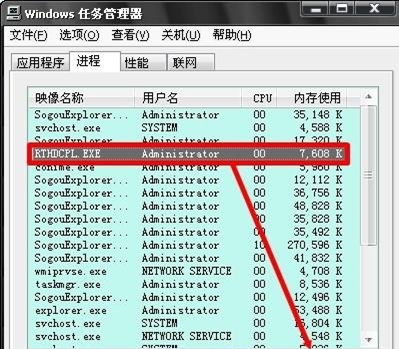
2、不过在里关闭只能暂时有效,重启电脑之后,它还是会随机启动。关闭随机启动项,才能让它彻底结束。具体操作:开始→运行→输入:msconfig 回车打开系统配置实用程序。
3、点击 启动 →去掉 RTHDCPL 前的对勾→点击确定。
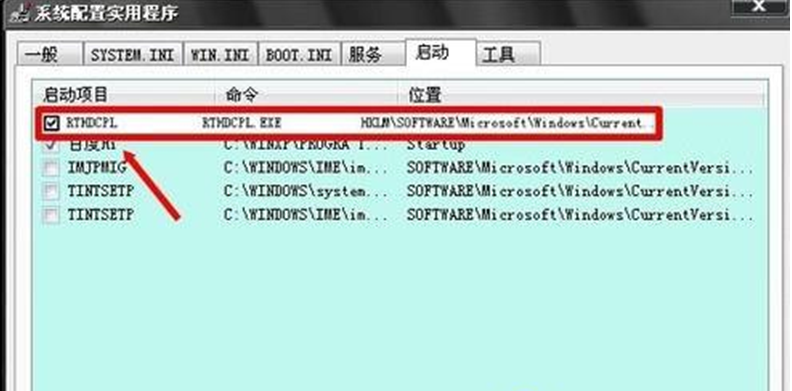
这样设置之后,就永久的关闭了随机启动项了,以后再开机也不会随机启动了。
一、关闭音频管理器图标:
1、Realtek 音频管理器会随着声卡驱动的更新被安装在操作系统之中,默认情况下是开启的,不过如果不是专业调试音效的用户,就没有必要开启这个功能,关闭它能够节约系统资源;
2、右键点击任务栏→属性→任务栏→通知区域→自定义;
3、选中Realtek DH音频管理器的图标 → 在不活动时“隐藏”或者“总是隐藏”→点击确定;
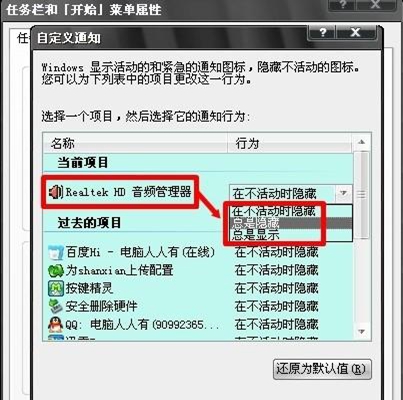
二、关闭音频管理器程序:
1、关闭了图标之后,这个音频管理器的程序还是开着的,使用任务管理器关闭它:
按住快捷键(Ctrl+Alt+Del)调出 Windows任务管理器 →选择 RTHDCPL.EXE→结束进程
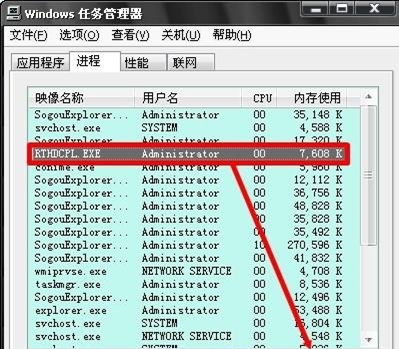
2、不过在里关闭只能暂时有效,重启电脑之后,它还是会随机启动。关闭随机启动项,才能让它彻底结束。具体操作:开始→运行→输入:msconfig 回车打开系统配置实用程序。
3、点击 启动 →去掉 RTHDCPL 前的对勾→点击确定。
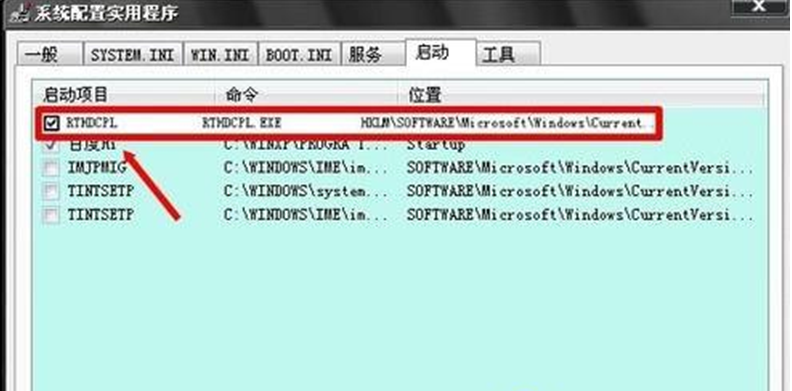
这样设置之后,就永久的关闭了随机启动项了,以后再开机也不会随机启动了。
- win7旗舰版
- 大地Win7 SP1 X86稳定装机版V2015.08_最新32位装机版下载
- 电脑公司ghost win7 64位纯净旗舰版系统下载v2017.11
- 系统之家win7 32位旗舰版下载纯净版 v2017.12
- 技术员联盟GHSOT WIN7 SP1 64位旗舰版V2016.02_最新WIN7旗舰版系统
- 技术员联盟GHOST WIN7 SP1 64位旗舰版V2016.06_GHOST win7旗舰版
- win7纯净版
- 雨林木风windows7系统下载纯净版32位 v2017.12
- 技术员联盟GHOST WIN7 SP1 64位纯净版V2016.07_WIN7纯净版64位
- 电脑公司GHOST WIN7 SP1纯净版64位V2016.02_GHOST WIN7纯净版
- 技术员联盟WIN7 SP1 X86纯净版V2015.08_技术员最新WIN7系统
- 技术员联盟win7 32位纯净版系统下载 V2017.06
------分隔线------
- 相关推荐
- 小编推荐
- 系统下载
温馨提示:这里是下载地址,点击即可高速下载!
- Win7旗舰版
Win7 32位旗舰版
Win7 64位旗舰版
系统之家Win7旗舰版
雨林木风win7旗舰版
电脑公司Win7旗舰版
深度技术WIN7旗舰版
新萝卜家园WIN7旗舰版
技术员联盟win7旗舰版
番茄花园Win7旗舰版
大地WIN7旗舰版
中关村WIN7旗舰版
笔记本win7旗舰版
其他WIN7旗舰版
- Win7纯净版
Win7 32位纯净版
Win7 64位纯净版
系统之家WIN7纯净版
雨林木风win7纯净版
电脑公司Win7纯净版
深度技术win7纯净版
新萝卜家园WIN7纯净版
番茄花园WIN7纯净版
技术员联盟win7纯净版
中关村WIN7纯净版
大地WIN7纯净版
笔记本win7纯净版
其他Win7纯净版
- Win7系统排行
 深度技术 Ghost Win7 SP1 X86旗舰专业版(32位)2014.05 系统下载深度技术 Ghost Win7 SP1 X86旗舰专业版(32位)2014.05 系统下载
深度技术 Ghost Win7 SP1 X86旗舰专业版(32位)2014.05 系统下载深度技术 Ghost Win7 SP1 X86旗舰专业版(32位)2014.05 系统下载 中关村Ghost win7 旗舰版2014V3 最新 win7 32位系统下载中关村Ghost win7 旗舰版2014V3 最新 win7 32位系统下载
中关村Ghost win7 旗舰版2014V3 最新 win7 32位系统下载中关村Ghost win7 旗舰版2014V3 最新 win7 32位系统下载 雨林木风 GHOST WIN7 SP1 X64旗舰装机版(64位)2014.05 系统下载雨林木风 GHOST WIN7 SP1 X64旗舰装机版(64位)2014.05 系统下载
雨林木风 GHOST WIN7 SP1 X64旗舰装机版(64位)2014.05 系统下载雨林木风 GHOST WIN7 SP1 X64旗舰装机版(64位)2014.05 系统下载 雨林木风 GHOST WIN7 SP1 X86旗舰装机版(32位)2014.05 系统下载雨林木风 GHOST WIN7 SP1 X86旗舰装机版(32位)2014.05 系统下载
雨林木风 GHOST WIN7 SP1 X86旗舰装机版(32位)2014.05 系统下载雨林木风 GHOST WIN7 SP1 X86旗舰装机版(32位)2014.05 系统下载 番茄花园GhostWIN7 SP1 X86装机版2014.04 最新32位旗舰版下载番茄花园GhostWIN7 SP1 X86装机版2014.04 最新32位旗舰版下载
番茄花园GhostWIN7 SP1 X86装机版2014.04 最新32位旗舰版下载番茄花园GhostWIN7 SP1 X86装机版2014.04 最新32位旗舰版下载 新萝卜家园 GhostWin7_SP1 X86极速旗舰版(32位)v2014.05 系统下载新萝卜家园 GhostWin7_SP1 X86极速旗舰版(32位)v2014.05 系统下载
新萝卜家园 GhostWin7_SP1 X86极速旗舰版(32位)v2014.05 系统下载新萝卜家园 GhostWin7_SP1 X86极速旗舰版(32位)v2014.05 系统下载 电脑公司 GhostWin7_SP1 X64旗舰特别版(64位)v2014.05 系统下载电脑公司 GhostWin7_SP1 X64旗舰特别版(64位)v2014.05 系统下载
电脑公司 GhostWin7_SP1 X64旗舰特别版(64位)v2014.05 系统下载电脑公司 GhostWin7_SP1 X64旗舰特别版(64位)v2014.05 系统下载 技术员联盟 GhostWin7 Sp1 X64装机旗舰版(64位)2014.05 系统下载技术员联盟 GhostWin7 Sp1 X64装机旗舰版(64位)2014.05 系统下载
技术员联盟 GhostWin7 Sp1 X64装机旗舰版(64位)2014.05 系统下载技术员联盟 GhostWin7 Sp1 X64装机旗舰版(64位)2014.05 系统下载
- U盘装系统工具
- 重装系统工具
- 软件下载
